يلعب
الجزء الأول - خطوة بخطوة
- تعليماتقم بتوجيه كل مجموعة إلى أنهم سوف يمارسون قيادتهم عن بعد باستخدام أوضاع القيادة الأربعة.
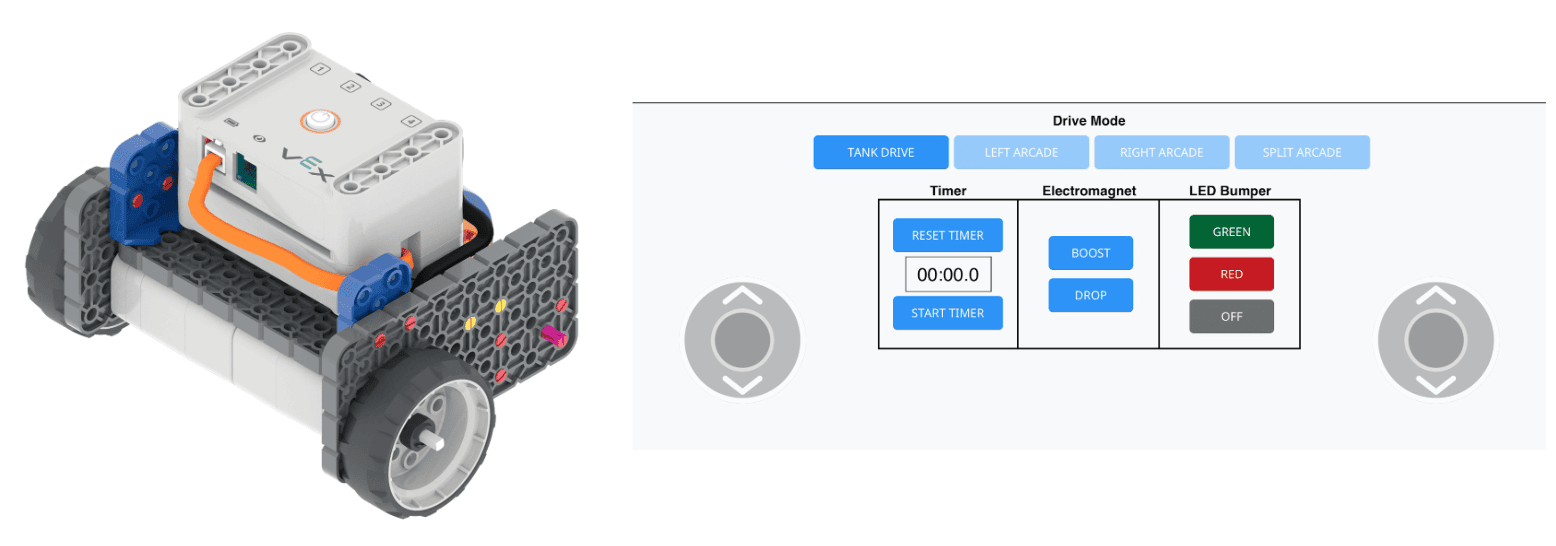
- نموذجنموذج كيفية التحكم عن بعد في محرك قاعدة التعليمات البرمجية.
- ابدأ بتقديم نموذج للطلاب حول كيفية تشغيل VEXcode GO، وتوصيل أدمغتهم بجهازهم، وفتح علامة التبويب Drive.

حدد علامة التبويب "محرك الأقراص" ملحوظة: عندما تقوم بتوصيل قاعدة التعليمات البرمجية الخاصة بك بجهازك لأول مرة، قد تتم معايرة الجيروسكوب المدمج في Brain، مما يتسبب في تحرك قاعدة التعليمات البرمجية من تلقاء نفسها للحظة. هذا سلوك متوقع، لا تلمس قاعدة التعليمات البرمجية أثناء معايرتها.
-
نموذج للطلاب حول كيفية تبديل أوضاع القيادة واختبار جميع الخيارات الأربعة: قيادة الدبابة، الممر الأيسر، الممر الأيمن، والممر المنقسم.
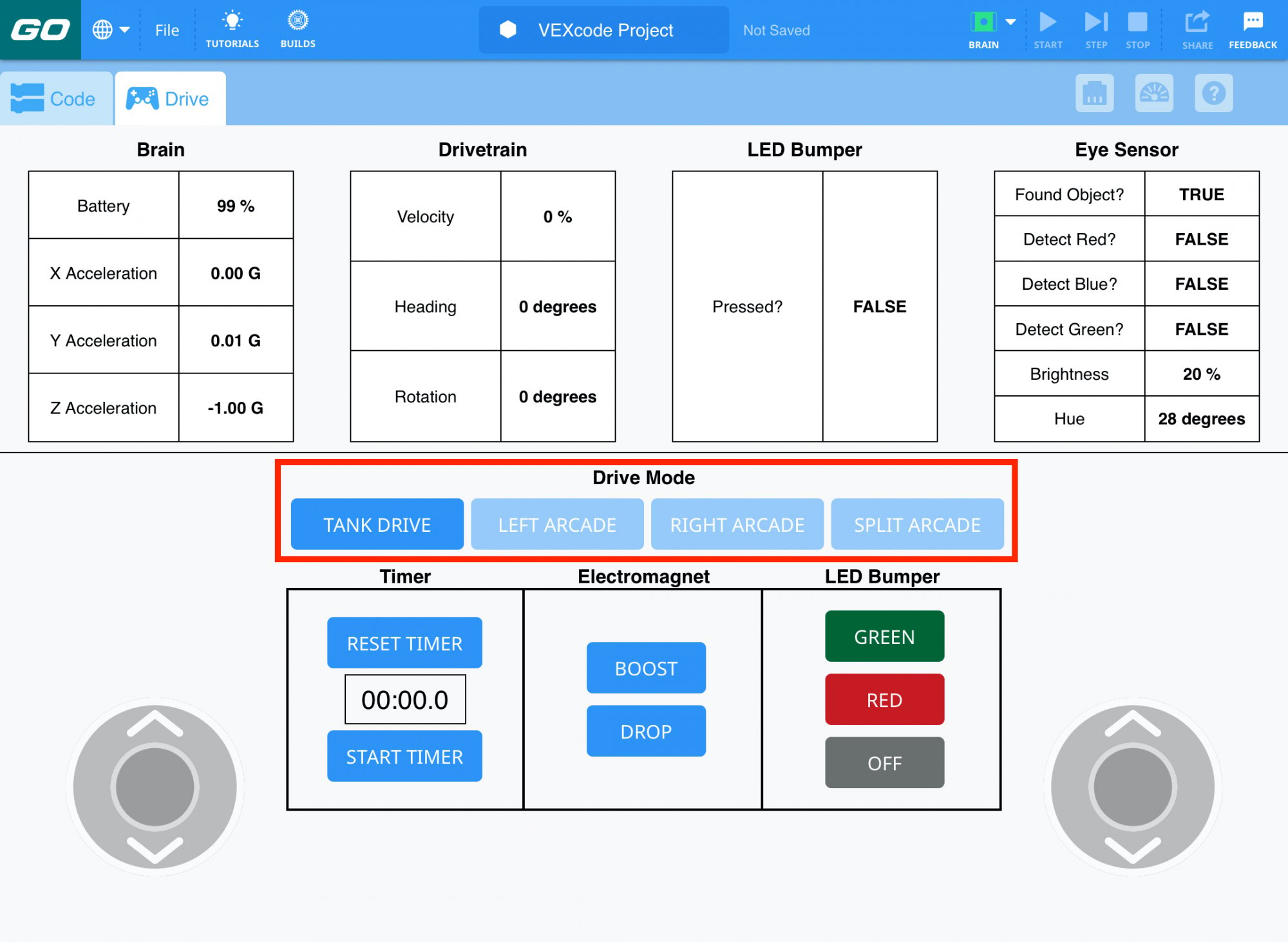
وضع القيادة - بمجرد توصيل Brain وفتح علامة التبويب Drive، يمكن للطلاب البدء في استخدام عناصر التحكم في عصا التحكم واختبار التحكم عن بعد في قاعدة التعليمات البرمجية الخاصة بهم!
- ينبغي على المجموعات أن تبدأ اختبارها من خلال القيادة حول عنصر صغير. يمكن أن يكون هذا العنصر عبارة عن ورقة أدوارهم & روتينية موضوعة على الأرض، أو كتاب مدرسي، أو قطعة أخرى من VEX GO مثل لوحة كبيرة رمادية داكنة، أو حتى حذاء! استخدم أي عنصر يناسب فصلك الدراسي بشكل أفضل.
- تسهيلتسهيل المحادثة حول علامة التبويب Drive وعناصر التحكم مع الطلاب أثناء الاختبار. اسأل الطلاب:
- ما هو وضع القيادة الذي تستخدمه؟ قيادة الدبابة، الممر الأيسر، الممر الأيمن، أو الممر المنقسم؟ أيهما أسهل بالنسبة لك للاستخدام؟
- كيف يتحكم كل عصا تحكم في حركات Code Base في Tank Drive؟ ماذا عن Split Arcade؟
- وصف كيفية تحرك قاعدة التعليمات البرمجية استنادًا إلى قيادتك عن بعد.
- تذكيرتذكير المجموعات بتجربة أوضاع قيادة مختلفة إذا شعروا بالإحباط عند استخدام أحد الأوضاع. هناك ثلاثة آخرين لمحاولة.
هل يستطيع الطلاب الانتهاء من اختباراتهم بسرعة؟ ذكّرهم بأن جميع أعضاء المجموعة يجب أن يختبروا كل وضع من أوضاع القيادة. بمجرد اكتمال جميع الاختبارات، تحداهم للتحرك حول عنصر مختلف أو الاستمرار في التدرب باستخدام الوضع الذي وجدوه الأكثر صعوبة.
- اسألاسأل الطلاب عما يعتقدون أنه يمكنهم القيادة أيضًا باستخدام جهاز التحكم عن بعد. ما هي عناصر التحكم عن بعد التي يمكنهم التفكير فيها والتي يستخدمونها كل يوم؟
مناقشة جماعية & استراحة منتصف اللعب
بمجرد أن تختبر كل مجموعة جميع أوضاع القيادة الأربعة، يجتمعون معًا لإجراء محادثة قصيرة .
- ما هو وضع القيادة الذي تفضل استخدامه أثناء التحكم عن بعد في قيادة Code Base؟ قيادة الدبابة، أو الممر الأيسر، أو الممر الأيمن، أو الممر المنقسم. لماذا؟
- أثناء قيادتك لقاعدة التعليمات البرمجية، ما هي الخيارات الأخرى التي لاحظتها في VEXcode GO؟
- أسفل خيارات وضع القيادة، يوجد قسم مخصص للمؤقت. سوف نستخدم المؤقت في النشاط القادم!
الجزء الثاني - خطوة بخطوة
- تعليماتقم بإرشاد كل مجموعة بأنهم سوف يتحكمون عن بعد في قاعدة التعليمات البرمجية الخاصة بهم عبر مسار التعرج. شاهد الرسوم المتحركة أدناه لترى كيف يمكن لقاعدة التعليمات البرمجية التحرك خلال الدورة. في الرسوم المتحركة، يبدأ Code Base في الزاوية اليسرى السفلية من مسار المربعات الأربعة. يتجه للأمام ويدور إلى اليسار حول البوابة الأولى، ثم قطريًا إلى اليمين ثم إلى الأمام حول البوابة الثانية. يواصل الروبوت التحرك بشكل متعرج حول البوابتين الأخيرتين قبل أن يتجه إلى نهاية المسار في الزاوية اليمنى العليا.
ملف الفيديو
- نموذجنموذج باستخدام إعدادات المجموعة، لكيفية إدارة المنافسة.
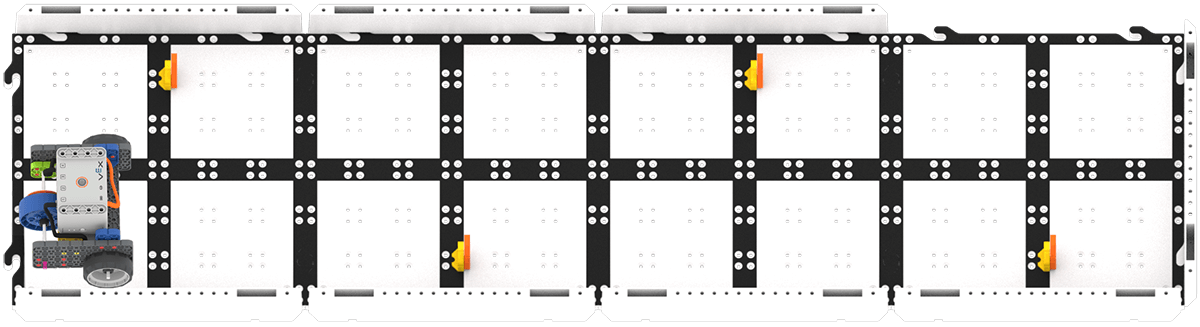
إعداد دورة التزلج على المنحدرات الثلجية - سيتعين على الطلاب وضع قاعدة التعليمات البرمجية الخاصة بهم في موضع البداية، وتحديد "مؤقت البدء" على أجهزتهم، والبدء في القيادة خلال الدورة.
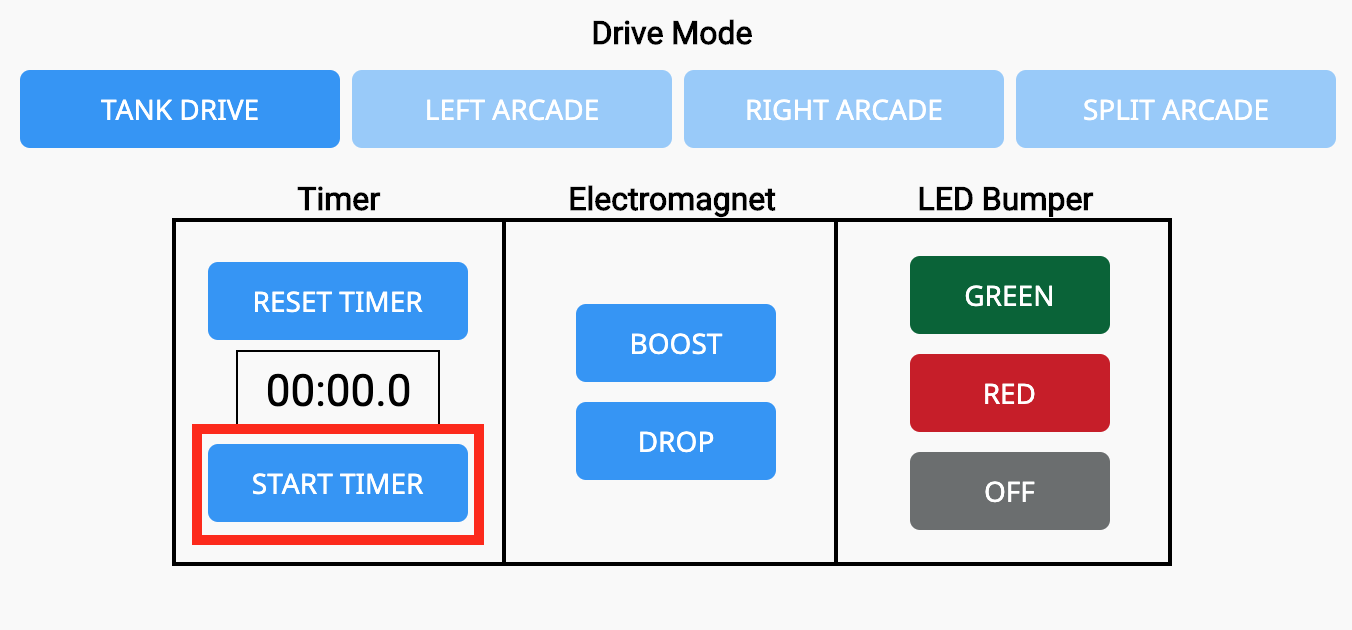
مؤقت البدء - بمجرد وصولهم إلى نهاية الدورة، سيحتاجون إلى الضغط بسرعة على زر "إيقاف المؤقت".
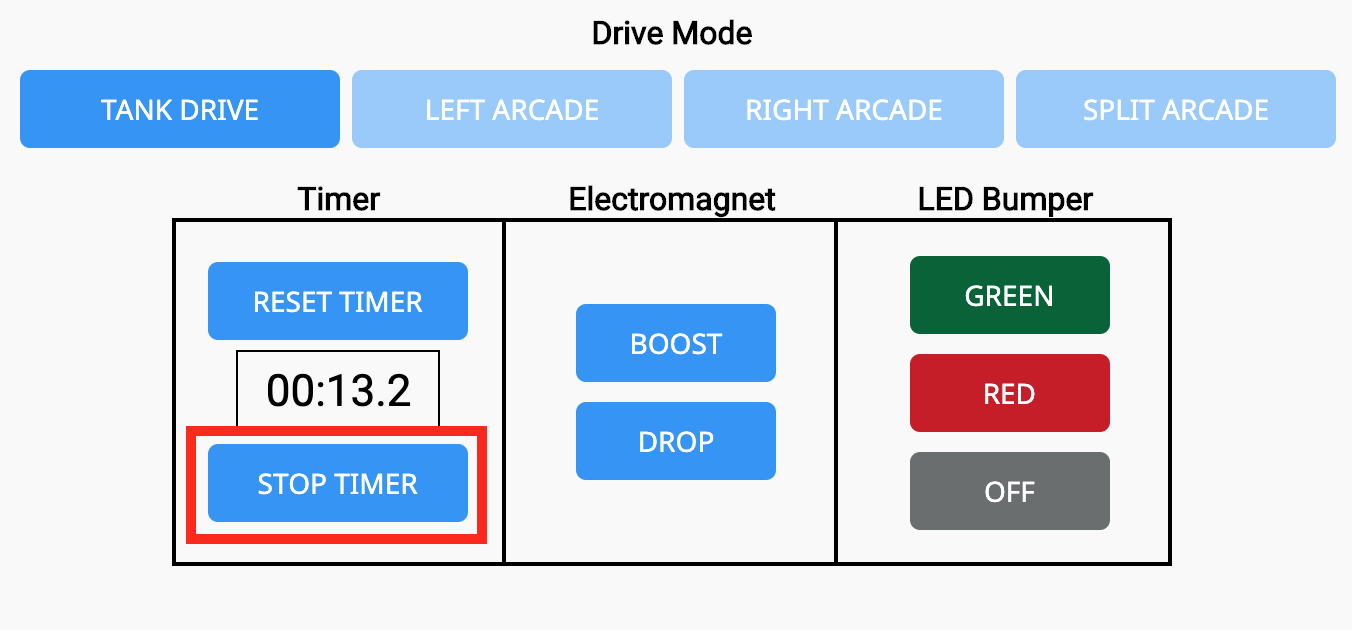
مؤقت التوقف - يجب على المجموعات مشاركة وقتهم النهائي مع المعلم. إنشاء مساحة تسجيل مركزية للطلاب لتسجيل أوقاتهم. يمكن أن تكون هذه شبكة على السبورة البيضاء، أو قطعة من ورق الملصقات، أو في جدول بيانات رقمي.
- ذكّر الطلاب باستخدام خيار "إعادة ضبط المؤقت" بين الجولات على مسار التعرج.
- تسهيلتسهيل المناقشة مع المجموعات أثناء المنافسة.
- ما هو وضع القيادة الذي اختارته مجموعتك لاستخدامه في مسار التعرج؟ لماذا؟
- إذا أتيحت لمجموعتك فرصة تجربة الدورة مرة أخرى، ما الذي ستفعله بشكل مختلف؟ ماذا ستفعل بنفس الشيء؟
- اسأل الطلاب إذا كانوا يعتقدون أنه من المهم أن تكون دقيقًا أو سريعًا عند القيادة عبر مسار التعرج. لماذا؟
- تذكيرتذكير المجموعات بأنهم سيحصلون على فرص متعددة لتجربة الدورة. إن الممارسة والمحاولة مرة أخرى يمكن أن تجعلهم أفضل فقط!
- اسألاطلب من الطلاب أن يفكروا في الأوقات الأخرى التي اضطروا فيها إلى التدرب لكي يصبحوا أفضل في أداء مهمة ما. كيف يمكن لممارسة القيادة عن بعد باستخدام قاعدة التعليمات البرمجية الخاصة بهم أن تساعدهم على القيادة بشكل أسرع عبر مسار التعرج؟